
Questo articolo ti spiegherà tutti i nuovi aggiornamenti all'app Mappe in iOS 14. L'aggiornamento di Apple Maps in iOS 14 è sostanzioso e offre molte nuove funzionalità. Rendendo i viaggi più sicuri, più ecologici e più precisi, questi aggiornamenti miglioreranno l'esperienza di qualsiasi viaggiatore che utilizza iOS, ma prima devi sapere che sono lì. Molte di queste funzionalità sono finora disponibili solo nelle grandi città, ma si spera che presto vedremo l'espansione in più aree. Quindi diamo un'occhiata alle indicazioni stradali in bicicletta, alle guide professionali per nuovi luoghi, alla condivisione del tuo ETA tramite Siri, ai modi per perfezionare la tua posizione GPS e come evitare le zone di congestione. Questa è una guida completa su come utilizzare Apple Maps con tutti i suoi nuovi aggiornamenti. È molto da coprire; tuffiamoci! Per altri fantastici modi per utilizzare iOS 14, dai un'occhiata al nostro Consiglio del giorno.
Come ottenere indicazioni in bicicletta
Come utilizzare le guide Apple
Come perfezionare la tua posizione
Come condividere il tuo ETA tramite Siri
Evita le zone di congestione
Come ottenere indicazioni in bicicletta
Trovare percorsi ciclabili sicuri ed efficienti è una funzionalità eccezionalmente importante per un'app di mappe, ed è una caratteristica che a Apple Maps è mancata fino ad ora. Altre app hanno questa funzione, ma può essere frustrante dover scaricare un'app di ciclismo separata per il tuo iPhone. Ora, se ti trovi in determinate grandi città, puoi cercare le indicazioni stradali in bicicletta in Apple Maps, che include metriche come la salita totale e la distanza. Per ottenere indicazioni in bicicletta:
- Apri i tuoi App Mappe.
- Inserisci la tua destinazione nella barra di ricerca e tocca l'opzione corretta.
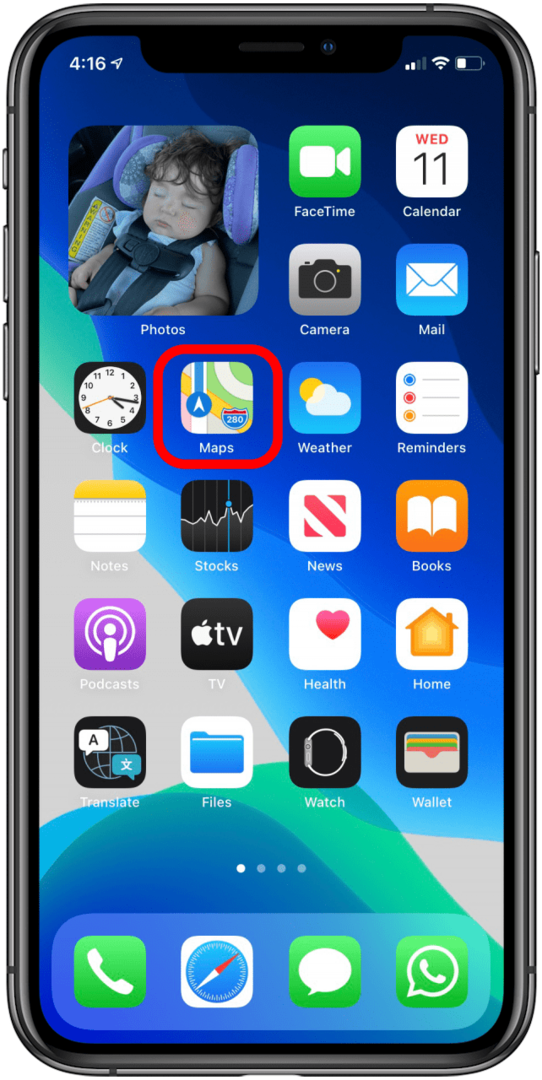
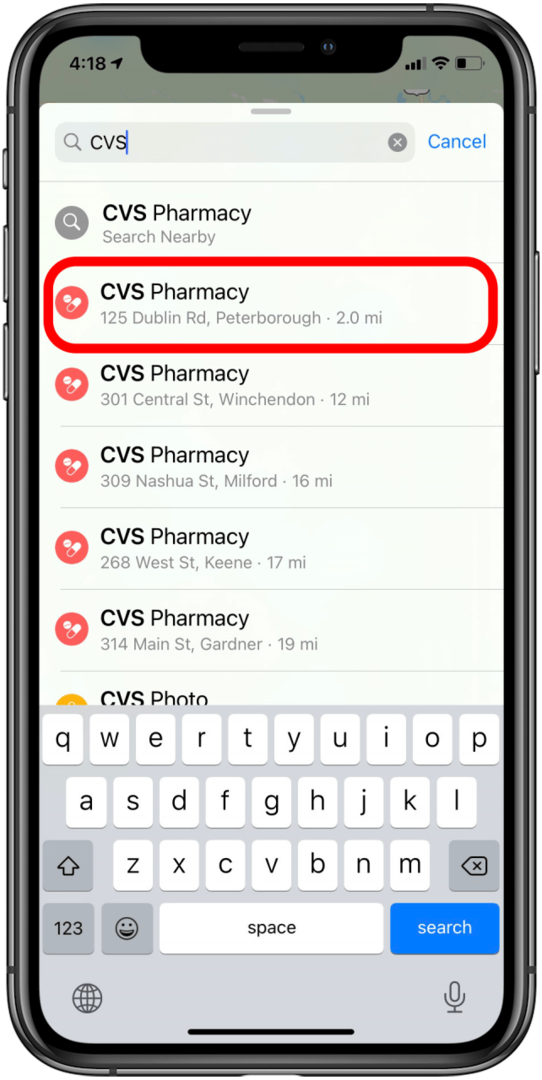
- Rubinetto Indicazioni.
- Clicca il icona della bicicletta nel menu che appare.
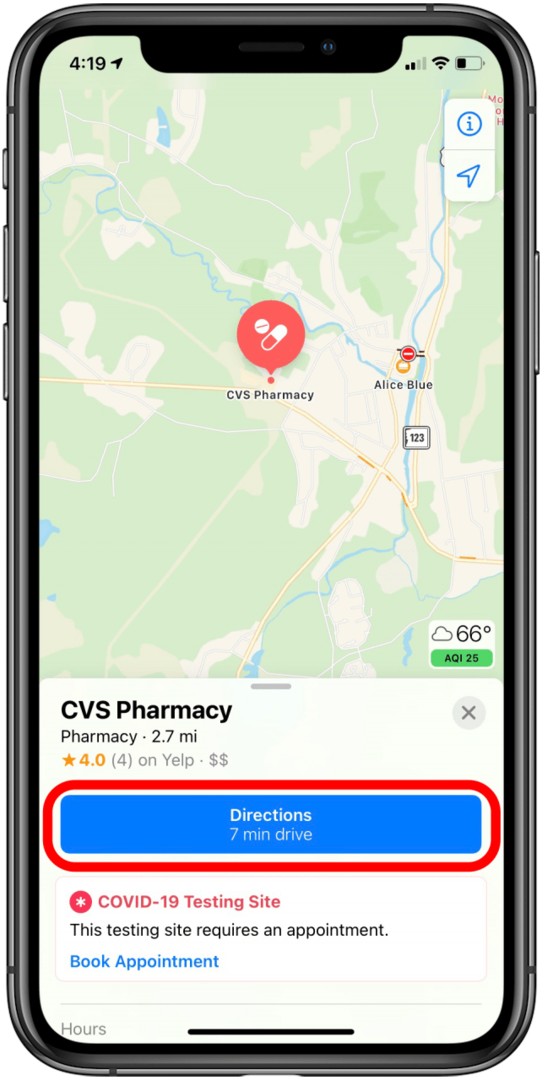
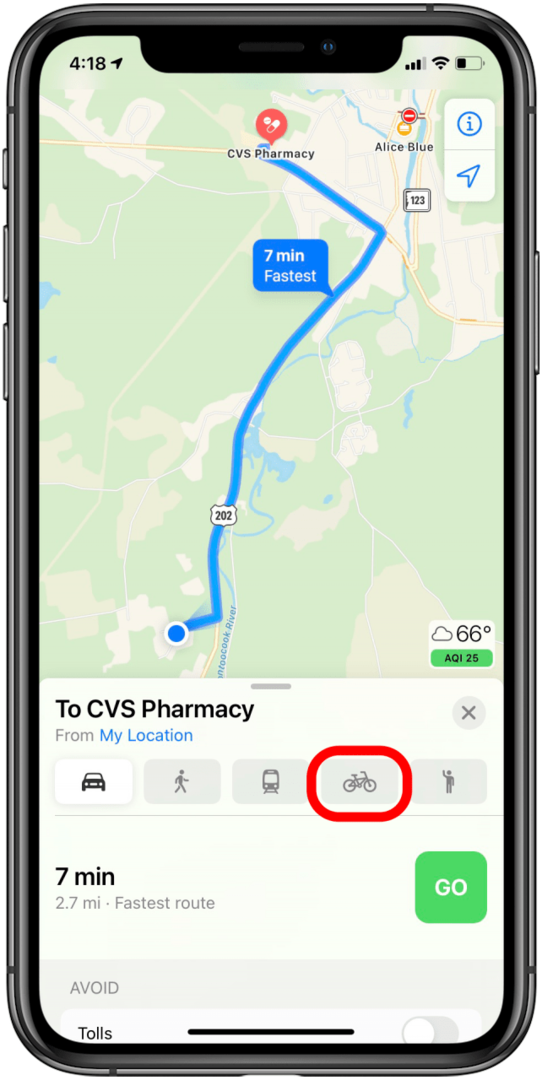
- Rubinetto andare.
E sei fuori! Ancora una volta, questa funzione è in gran parte non disponibile al momento, ma se ti trovi in una grande città potresti essere fortunato. Le aree disponibili includono l'area della baia di San Francisco, Los Angeles, New York City, Londra e alcune città della Cina. Stiamo tenendo d'occhio l'espansione di questa funzione.
Ricordi la funzione Raccolte di Maps? In caso contrario, era una funzione in cui potevi condividere destinazioni o itinerari per un luogo con la famiglia e gli amici. A partire da iOS 14, le raccolte sono state sostituite da Guide, che è la stessa cosa tranne che ora puoi farlo anche tu visualizza le raccolte curate da Apple, che includono consigli su cose da vedere, posti dove mangiare e di più. Per visualizzare una guida:
- Inserisci una città nel Barra di ricerca delle mappe e tocca il risultato.
- Scorri verso l'alto nel menu che mostra il pulsante Indicazioni.
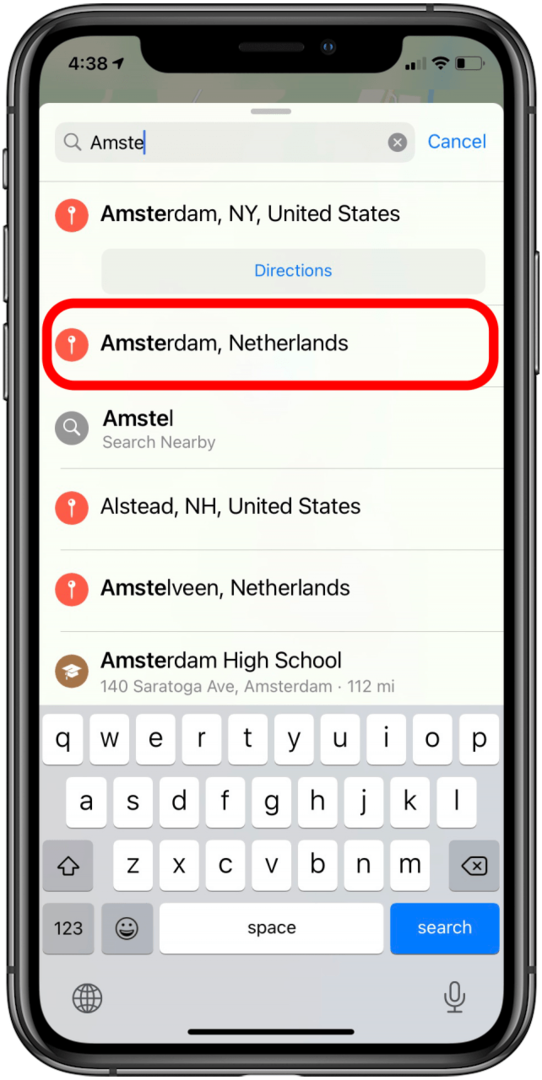
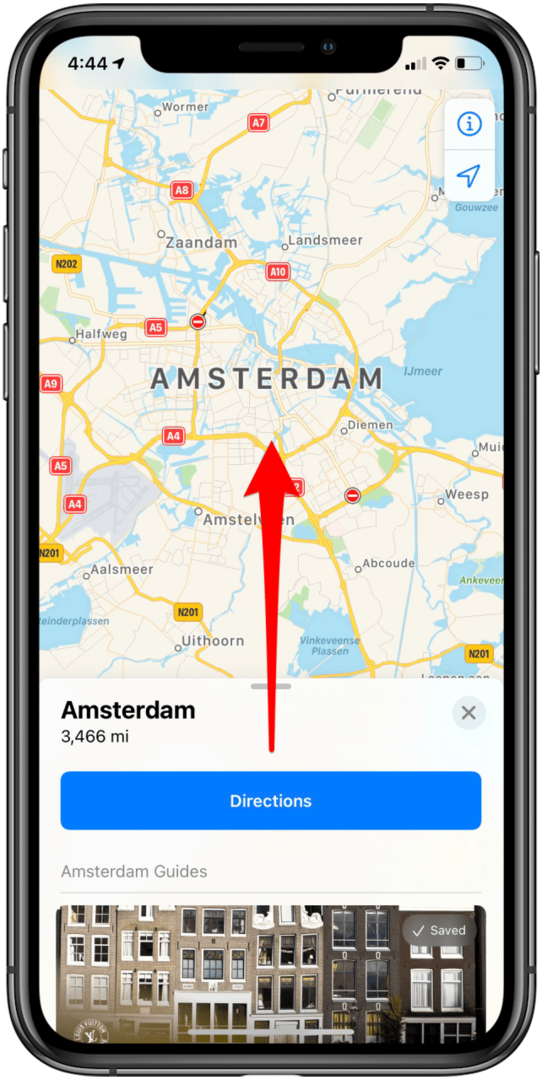
- Le guide disponibili appariranno appena sotto il pulsante Indicazioni. Tocca la tua guida.
- Scorri verso l'alto per visualizzare la guida completa. Puoi anche vedere ogni posizione sulla mappa.
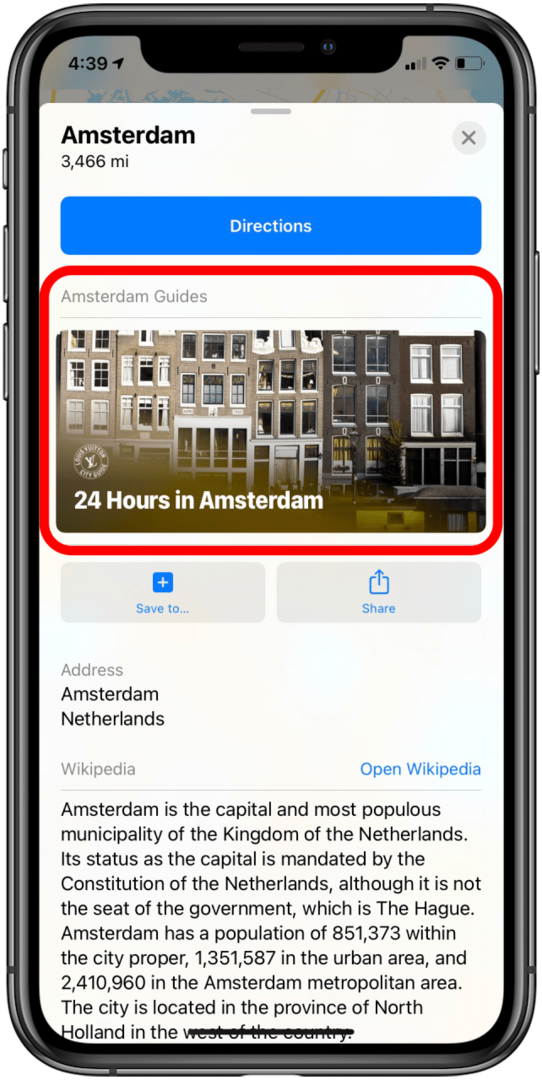
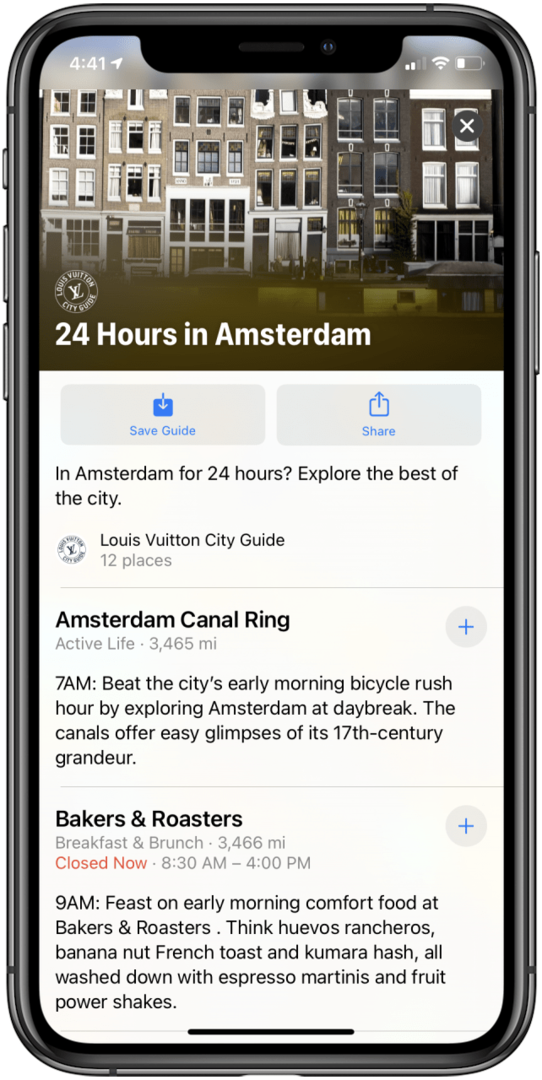
- Rubinetto Salva Guida per accedervi facilmente in seguito.
- Per accedere a una Guida salvata, torna alla pagina principale di Mappe e scorri verso l'alto nel menu. La guida salvata sarà disponibile in Le mie guide.
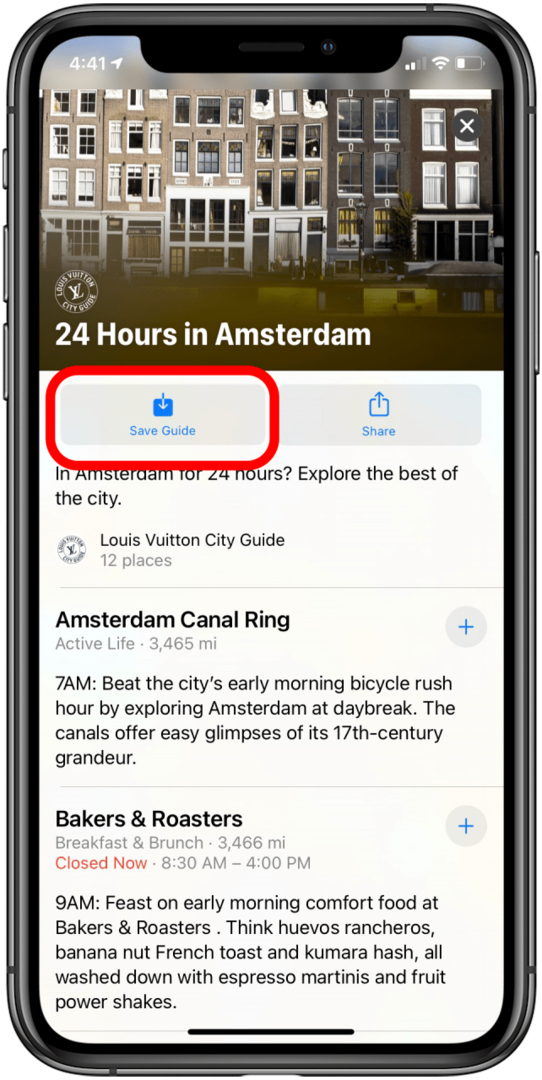
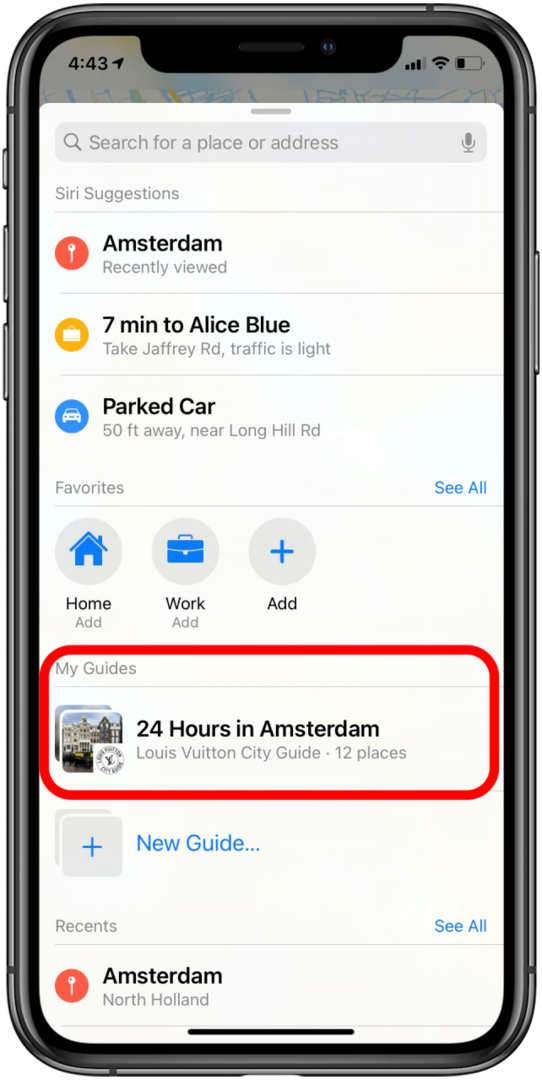
- Rubinetto Condividere per condividerlo con amici o familiari.
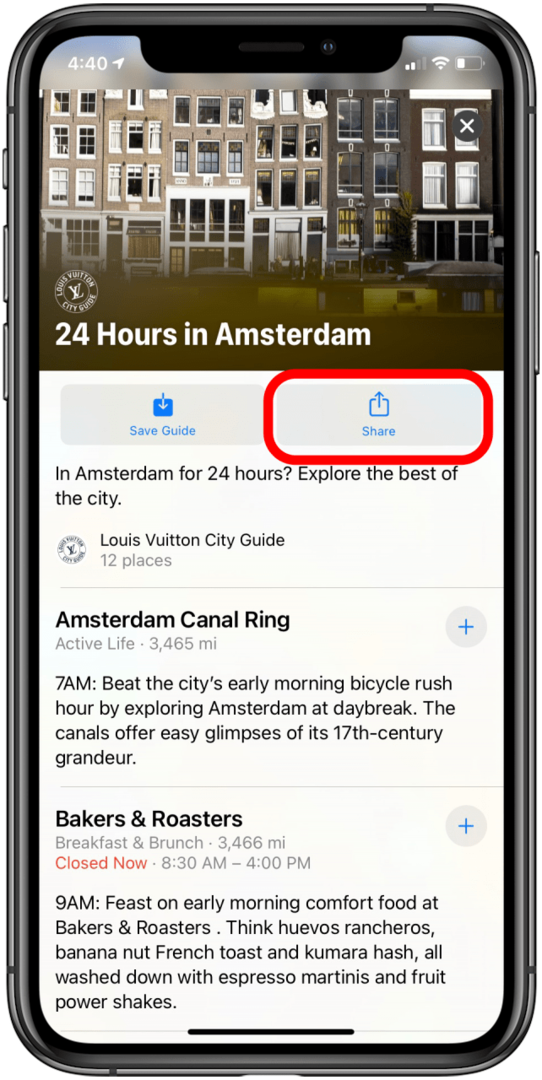
Come perfezionare la tua posizione
Nelle città in cui il tuo servizio GPS non è eccezionale, ora puoi utilizzare la funzione Look Around per perfezionare la tua posizione. Ciò significa che il tuo telefono eseguirà la scansione degli edifici e delle strade vicini per ottenere una lettura più accurata di dove ti trovi esattamente. Attualmente è disponibile solo nelle città con la funzione Look Around. L'elenco completo è:
- Boston, MA
- Chicago, IL
- Dublino, Irlanda
- Edimburgo, Scozia
- Houston, TX
- Las Vegas, Nevada
- Londra, Regno Unito
- Los Angeles, CA
- Nagoya, Giappone
- New York, NY
- Oahu, HI
- Osaka, Giappone
- Filadelfia, PA
- Area della Baia di San Francisco, California
- Seattle, WA
- Tokyo, Giappone
- Washington DC
Per perfezionare la tua posizione:
- Aprire Mappe.
- Rubinetto guardati intorno.
- Muovi il tuo iPhone per scansionare i punti di riferimento nelle vicinanze.
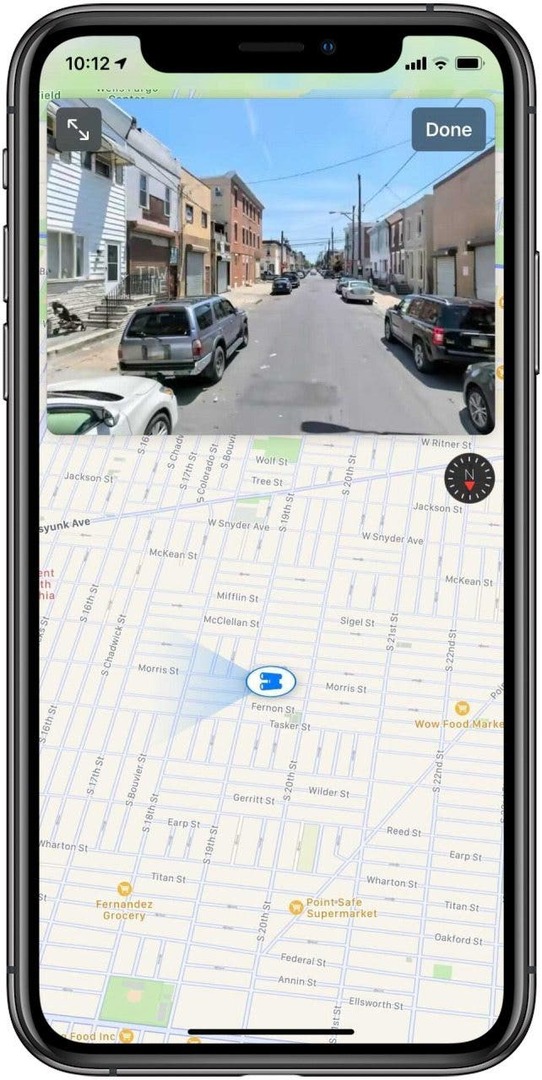
Ora, il tuo telefono dovrebbe essere in grado di visualizzare una posizione molto più accurata.
Come condividere il tuo ETA tramite Siri
Quando ti imbatti nel traffico o devi fare una deviazione, il tuo orario di arrivo stimato può cambiare mentre sei al volante. Se hai inviato un SMS al tuo amico dicendogli quando prevedi di arrivare, vuoi essere in grado di aggiornarlo, ma non è sicuro farlo tramite SMS mentre guidi. Ora puoi condividere il tuo ETA tramite Siri, offrendoti un'opzione completamente sicura. Potresti già condividi il tuo orario di arrivo stimato tramite l'app Maps premendo l'opzione Condividi ETA mentre stavi guardando lo schermo, ma hai riscontrato le stesse limitazioni durante la guida. Per condividere il tuo ETA tramite Siri, basta:
- Dì "Ehi Siri, condividi il mio orario di arrivo stimato con..." seguito dal nome di un contatto.
- Siri ti chiederà di confermare. Dì di si.
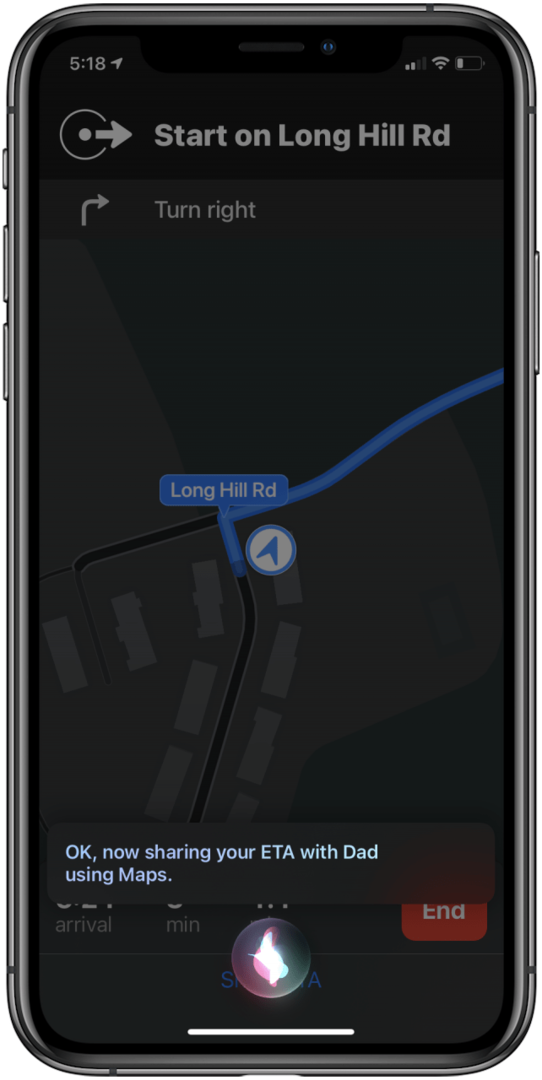
Il tuo contatto riceverà una notifica del tuo ETA condiviso. Puoi farlo in qualsiasi momento durante il percorso, non solo quando lo hai impostato per la prima volta.
Evita le zone di congestione
Quando pianifichi il tuo percorso, vorrai naturalmente sapere quali aree potrebbero rallentarti, in modo da poterle evitare o aggiungere di conseguenza tempo al tuo tragitto giornaliero. Ora, Apple Maps mostra le zone di congestione in molte grandi città in tutto il mondo. Parigi e Londra, ad esempio, mostreranno una colorazione rosso chiaro sulle attuali zone di congestione, quindi quando cerchi indicazioni stradali, sarai in grado di tenerne conto. Ancora un'altra caratteristica che speriamo di vedere espansa presto!